Para registrar correctamente un nuevo modelo de CPEs tomaremos en cuenta lo siguiente:
1.-Después de haber iniciado sesión con nuestro usuario y contraseña de ArgusBlack daremos click en ISP:
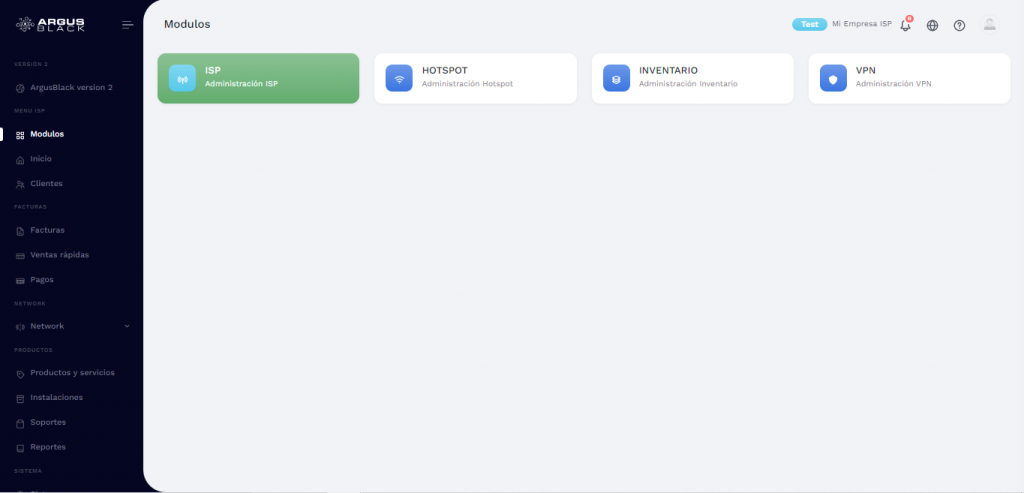
2.-Ahora vamos a dar click en Network como se muestra a continuación:
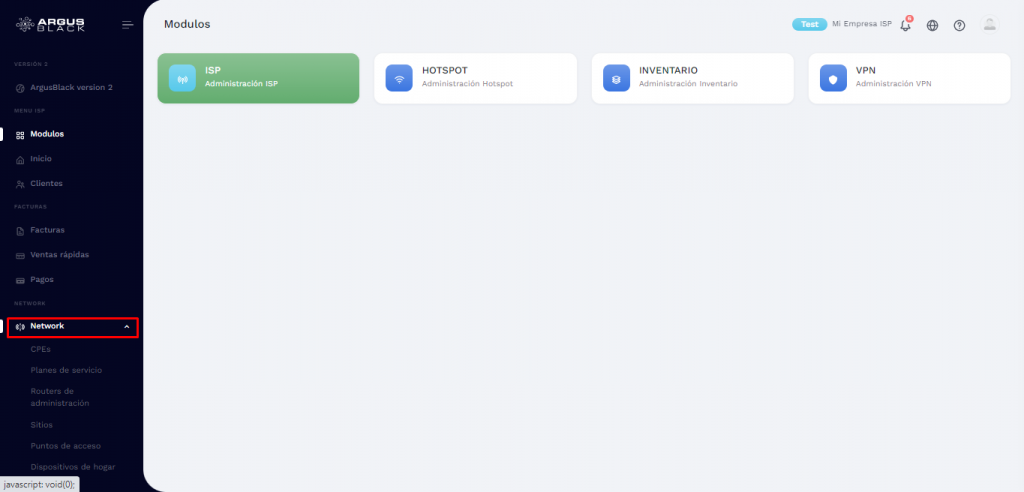
3.- A continuación seleccionaremos CPEs que se encuentra en el submenú que se muestra:
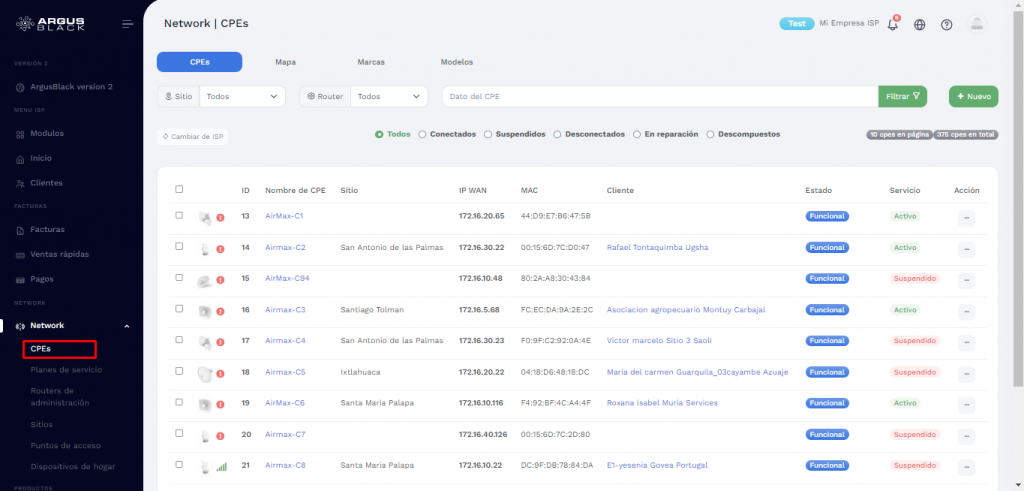
Veremos la vista de los CPEs registrados:
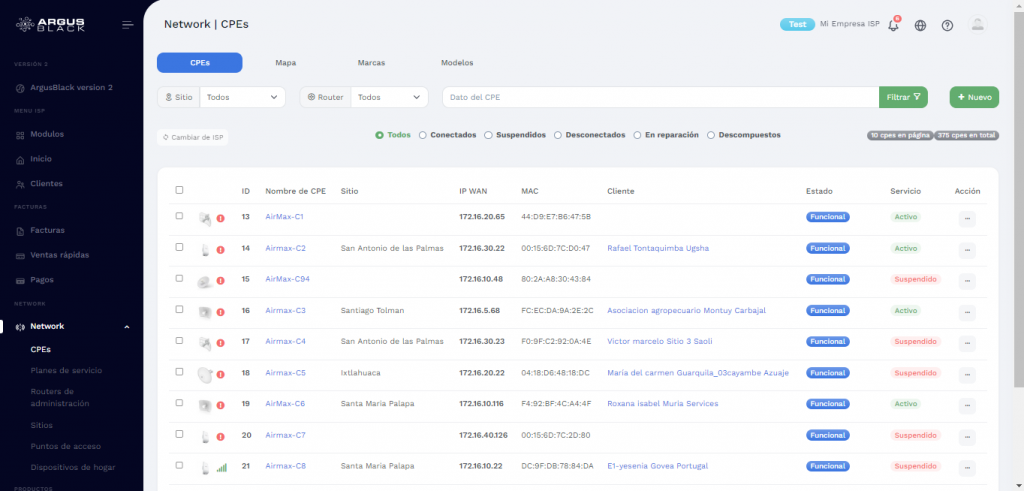
4.- Ahora lo que haremos será dar click en el botón de la parte superior Modelos:
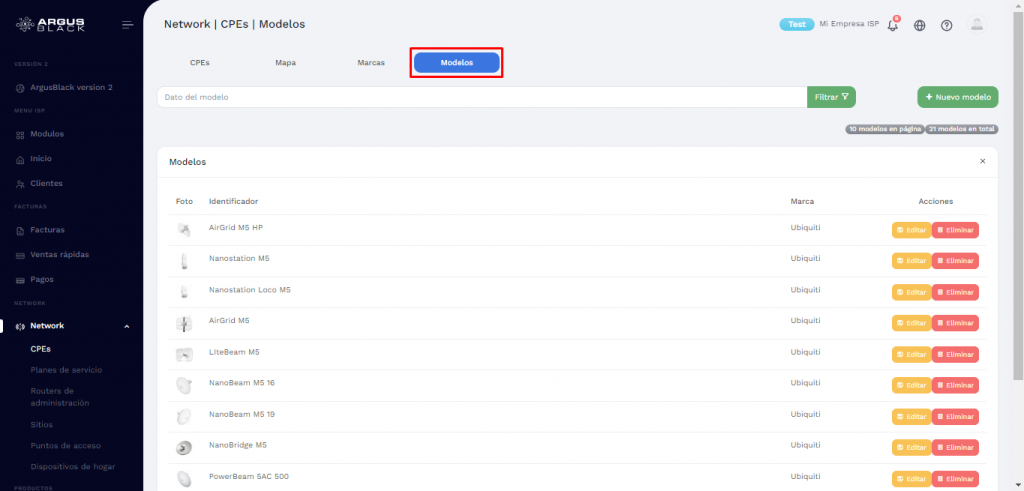
5.-Aparecerán aquellos Modelos de CPEs registrados, lo que haremos es dar click en el botón +Nuevo modelo:
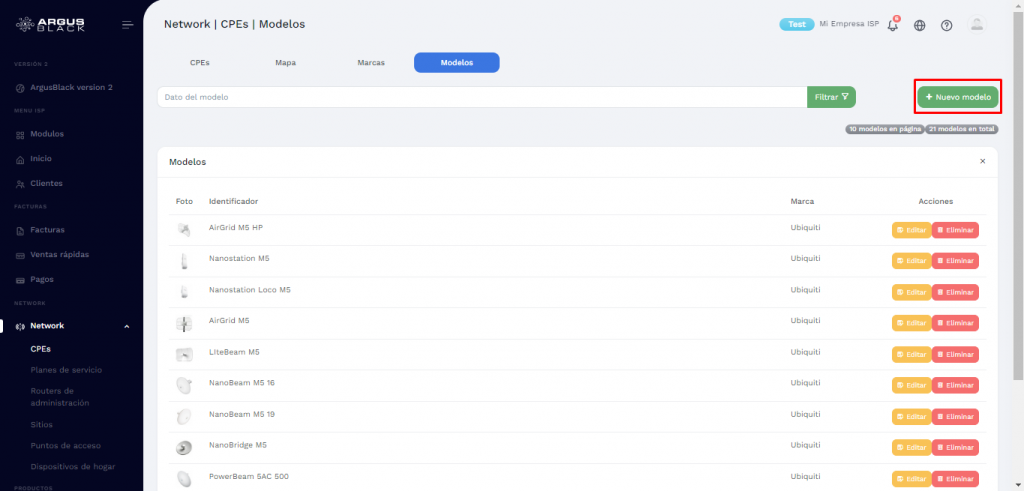
6.-Debemos llenar los datos que se solicitan como se muestra:
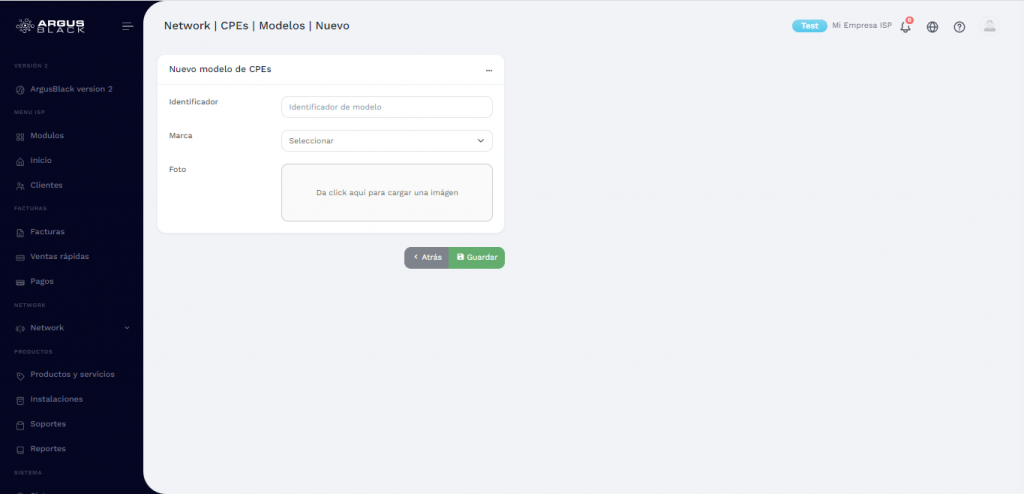
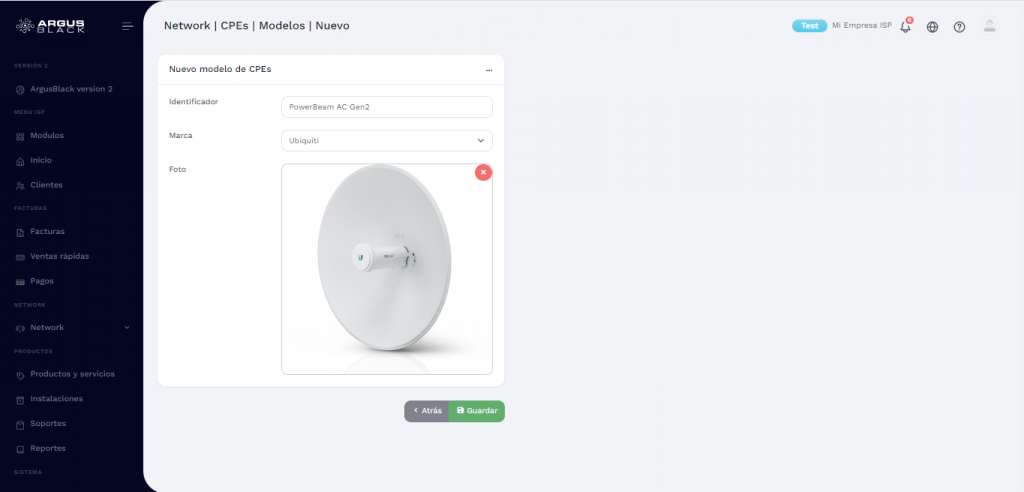
7.- Una vez ingresando los datos necesarios daremos click en Guardar.
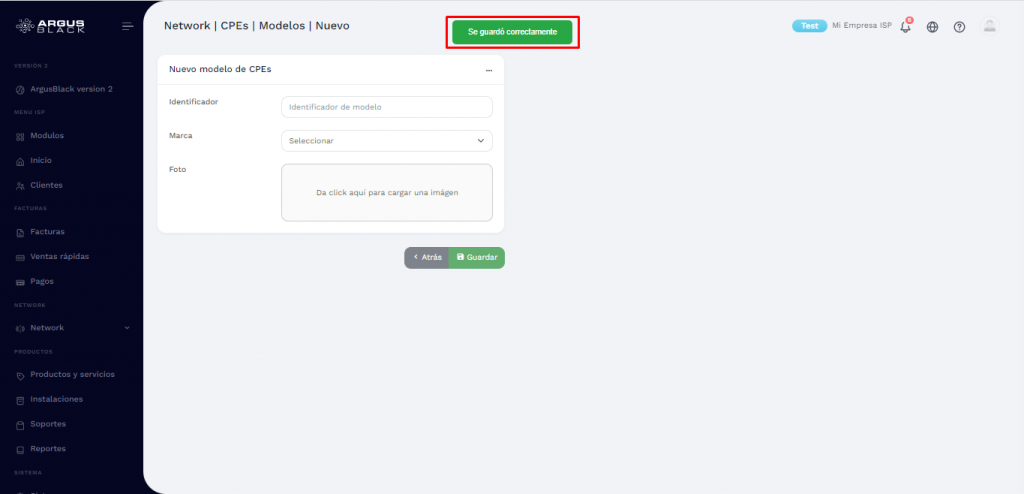
Nos debe aparecer la notificación verde en la parte superior como se indica a continuación: